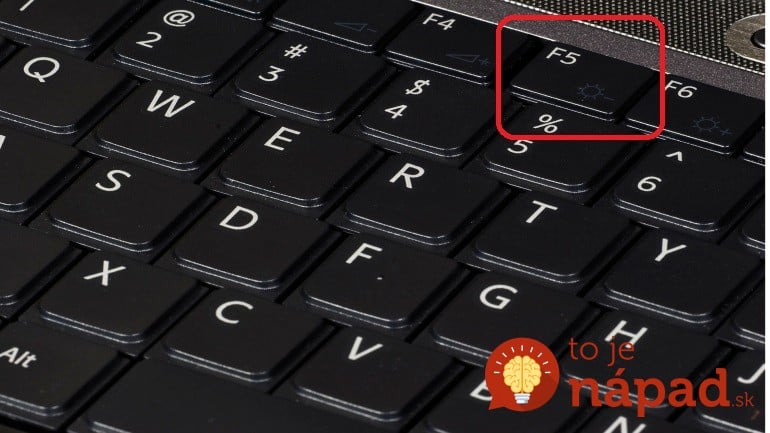Az átlagember számára elég az alap billentyűzet, amelyen betűk, számok, szóköz, Enter és így tovább vannak. A felső sorban lévő F1-F12 billentyűket alig használják, mert egyszerűen nem tudják, mire való mindegyik, és milyen más billentyűket, illetve milyen kombinációt kell használni. Pedig sok közülük valójában nagyon is felgyorsítja azokat a dolgokat, amelyeket a számítógépen végzünk. Tudja, hogy mire szolgálnak az F1-F12 billentyűk?
F1 – segítség és oktatás
Az F1 és a Windows billentyűk kombinációja lehetővé teszi, hogy segítséget kapjon, ahol például megtanulhatja a Windows használatának alapjait. Ha csak az F1 billentyűt nyomja meg, megnyílik a súgóközpont.
F2 – fájl átnevezése és Word
Az F2 billentyűvel önmagában is gyorsan átnevezheti a kiválasztott fájlt vagy mappát. A Ctrl+Alt+F2 kombinációval egy dokumentumablak nyílik meg a Microsoft Wordben, a Ctrl+F2 billentyűkombinációval pedig a Wordben megjelenik a nyomtatási előnézet.
F3 – szókeresés
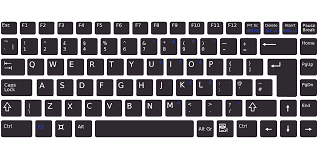
Az F3 megnyomásával megjelenik egy mező, amelyben az éppen megnyitott oldalon belül kereshet a kérdéses kifejezésekre.
F4 – ablakok bezárása
Az Alt és az F4 kombinációja bezárja a megnyitott ablakokat.
F5 – oldal frissítése

Nyomja meg az F5 billentyűt az oldal frissítéséhez vagy újratöltéséhez.
F6 – új cím megadása
Az F6 megnyomásával gyorsan megadhat egy új címet a meglátogatni kívánt weboldalhoz, közvetlenül egy már megnyitott weboldalról.
F7 – helyesírás-ellenőrzés
A különálló F7 billentyűvel ellenőrizheti a helyesírást és a nyelvtant a szöveges dokumentumokban. A Shift+F7 billentyűkombinációval indíthatja el a szinonimák ellenőrzését a kiemelt szóhoz.
F8 – vészhelyzeti hozzáférés
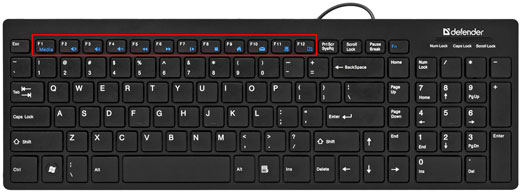
Ez a billentyű lehetővé teszi a Windows Start menüjének elérését, a Windows biztonságos módban történő elérésére szolgál.
F9 – helyreállítás és levelezés
Az F9 billentyűvel frissíthet egy dokumentumot a Microsoft Wordben, levelet küldhet és fogadhat a Microsoft Outlookban, és egyes laptopokon csökkentheti a képernyő fényerejét.
F10 – menüsor
Az F10 megnyomásával megnyithatja a megnyitott alkalmazás menüsorát. A Shitf+F10 kombináció hasonlóan viselkedik, mintha jobb gombbal kattintana egy kiemelt ikonra, fájlra vagy weblinkre.
F11 – teljes képernyő

Az F11 billentyű a megnyitott ablakot teljes képernyős módba állítja. Az oldal eredeti nézetébe való visszatéréshez újra meg kell nyomnia az F11 billentyűt.
F12 – Word
Az F2 billentyűvel felgyorsíthat néhány, a Worddel kapcsolatos dolgot. A megnyomásával megnyílik a dokumentum mentésének lehetősége. A Ctrl+F12 megnyílik a Wordben, a Shift+F12 elmenti a dokumentumot, a Ctrl+Shift+F12 kinyomtatja a dokumentumot.